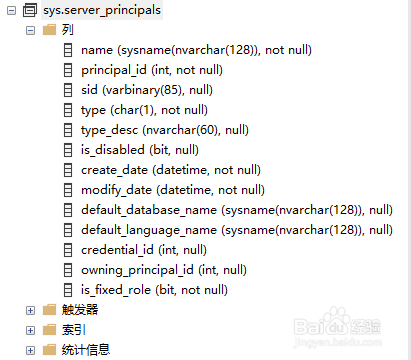1、打开sqlserver数据库的图形化管理工具【Microsoft SQL Server Management Studio】

2、新建查询 登录sqlserver数据库后,点击菜单【新建查询】,打开一个新的数据库查询语句窗口
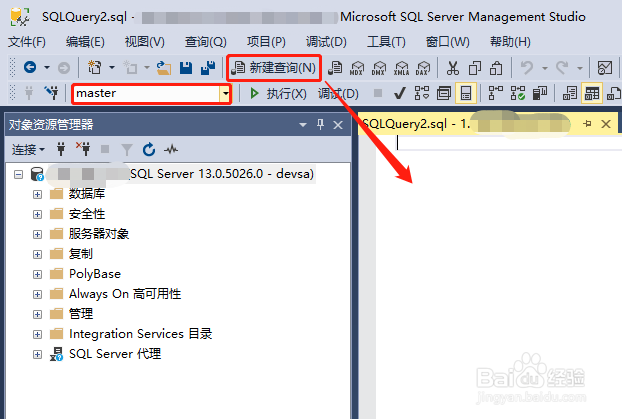
3、【sql】查看数据库服务端版本 1)在“新建查询”窗口中,输入sql语句执行即可 select @@version 2)此sql语句需要在sqlserver内置的“master”数据库中执行 3)从本文演示截图看到,使用的是sql server2016数据库,13.0版本,企业版64位
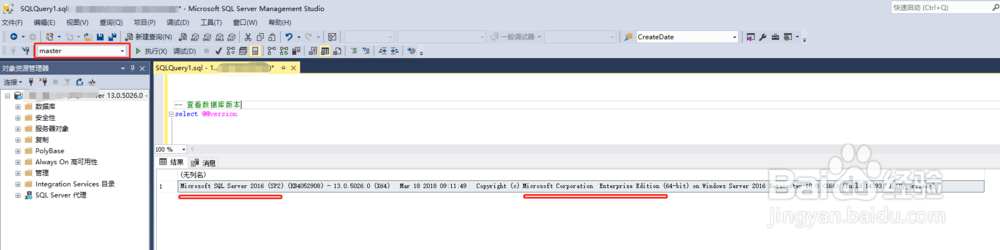
4、【sql】查看数据库服务端安装时间 1)在“新建查询”窗口中,输入sql语句执行即可 SELECT sp.create_date as '安装时间' FROM sys.server_principals sp WHERE sp.name = 'NT AUTHORITY\SYSTEM' 2)此sql语句需要在sqlserver内置的“master”数据库中执行

5、【sql】查看数据库服务端看是否是碍测行臬试用版 1)在“新建查询”窗口中,输入sql语句执行即可 sp_configure 'Agent XPs', 1; RECONFIGURE GO DECLARE @daysleft int DECLARE @instancename sysname SELECT @instancename = CONVERT(sysname, SERVERPROPERTY('InstanceName')) EXEC @daysleft = xp_qv '2715127595', @instancename SELECT @daysleft '剩余使用天数' GO 2)此sql语句需要在sqlserver内置的“master”数据库中执行 3)此语句执行返回0,表示是激活版本;返回非0值,表示试用版的剩余可用天数
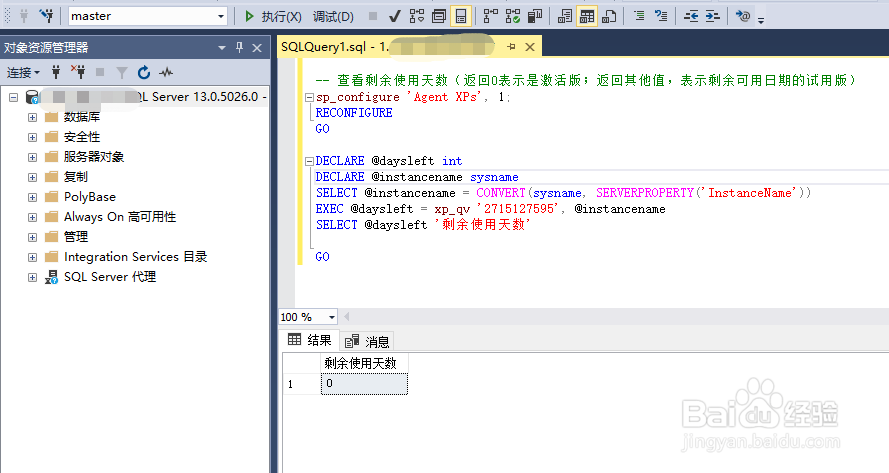
6、查看【Microsoft SQL Server Management Studio】版本 1)打开【Microsoft SQL Server Management Studio】工具后 2)点击菜单【帮助】->【关于】
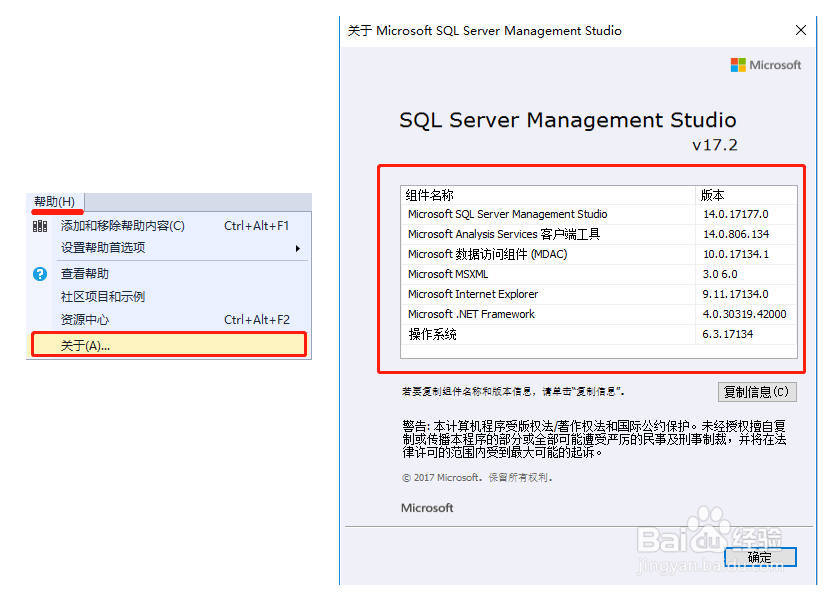
7、关于sys.server_principals sys.server_principals是位于master数据库下面的视图